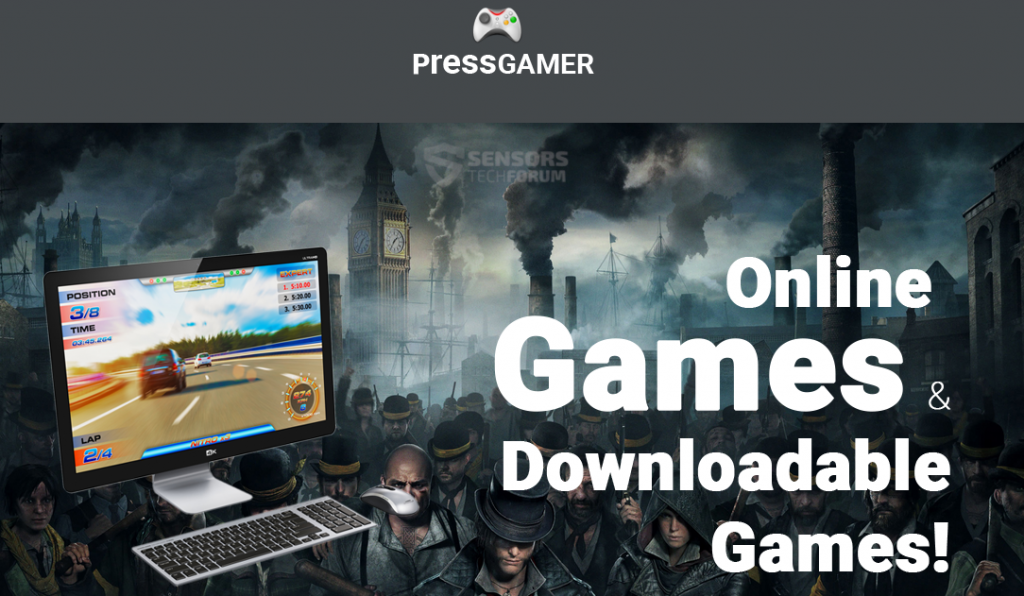
Avez-vous rencontré un site Web appelé PressGamer(.)avec? Si vous avez visité ce site et interagi avec elle, être à l'affût, puisque vous avez téléchargé le logiciel ad-supported sur votre système. Le site Web peut sembler être une page de joueurs, mais en fait, la société derrière il semble être une page marketing. Continuez à lire pour vous assurer que votre ordinateur et vos informations personnelles n'ont pas été compromis.

Menace Résumé
| Nom | PressGamer(.)avec |
| Type | Navigateur Redirect, Programme compatible avec les ajouts |
| brève description | PressGamer(.)com peut sembler être un site Web et un service pour les jeux en ligne, mais semble être une plate-forme de marketing en ligne. |
| Symptômes | L'utilisateur peut être redirigé vers des pages avec des sondages en ligne; Par conséquent, annonces ciblées peuvent apparaître dans son navigateur. |
| Méthode de distribution | Pas encore clair. |
| Detection Tool |
Voir si votre système a été affecté par des logiciels malveillants
Télécharger
Malware Removal Tool
|
| Expérience utilisateur | Rejoignez notre Forum discuter de PressGamer(.)avec. |
Note! Si vous avez soumis vos informations personnelles (adresse e-mail, Numéro de Carte de Crédit, etc) sur l'une des pages associées à PressGamer, vous devriez envisager de changer les mots de passe de vos comptes et d'analyser votre système via un logiciel AV. En ce qui concerne les spécialistes du marketing en ligne suspects et les programmes financés par la publicité, la précaution est la meilleure mesure.

Description de PressGamer. Pourquoi est-ce suspect?
La toute première chose que nous avons remarquée au cours de nos recherches est que le site Web n'a rien à voir avec des jeux en ligne ou des jeux. En cliquant sur «Télécharger & Le bouton Afficher les offres exclusives sur la page télécharge un fichier .exe - PressGamer_SetUp.exe. Cependant, au lieu de télécharger une application de jeux, nous avons été redirigés vers une page d'enquête:
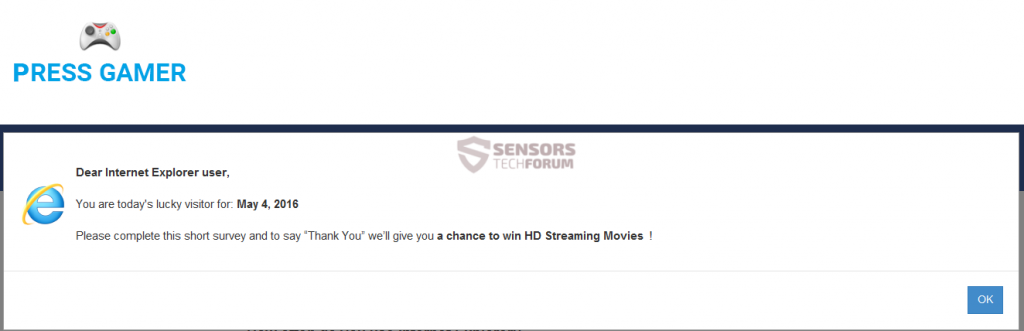
Au lieu d'une application, une page contenant diverses autres enquêtes a été chargée dans le navigateur:
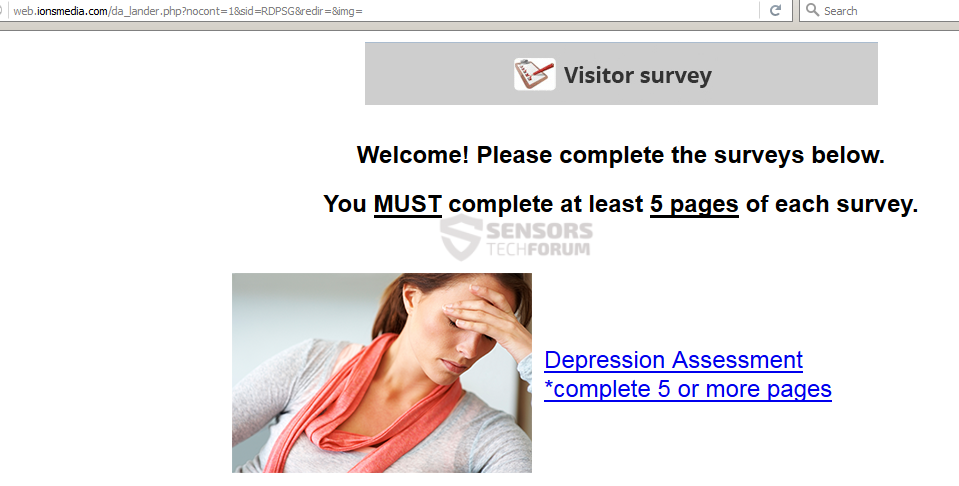
Ce que nous avons remarqué, c'est que toutes les enquêtes qui nous ont été présentées concernaient des problèmes de santé - la dépression, Diabète, problèmes cardiaques. Ce que nous soupçonnons, c'est que les réponses données par les utilisateurs puissent être utilisées ultérieurement dans des campagnes publicitaires agressives. La diffusion d'annonces pharmaceutiques sera beaucoup mieux ciblée si elle est basée sur l'état de santé réel de l'utilisateur.
Une fois que nous avons répondu à toutes les questions concernant Internet Explorer, on nous a montré la page suivante:
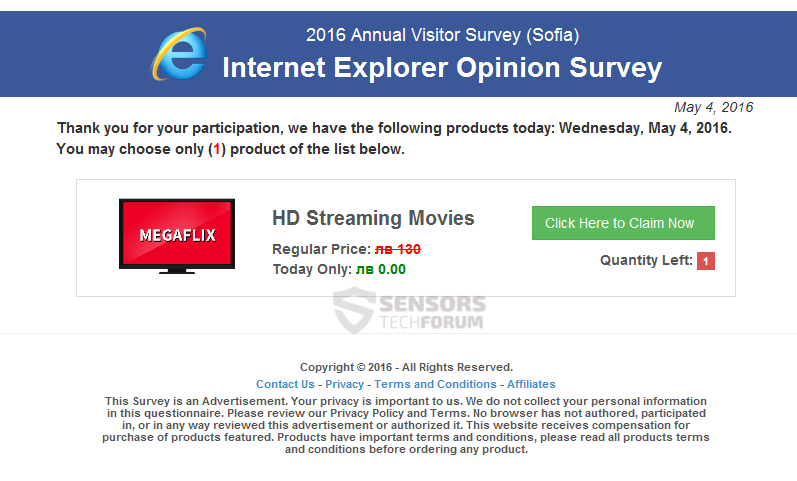
Que s'est-il passé après avoir cliqué sur le bouton vert «Cliquez ici pour réclamer maintenant»? Nous avons été redirigés vers cette page, nous incitant à vous inscrire et à laisser notre adresse e-mail:
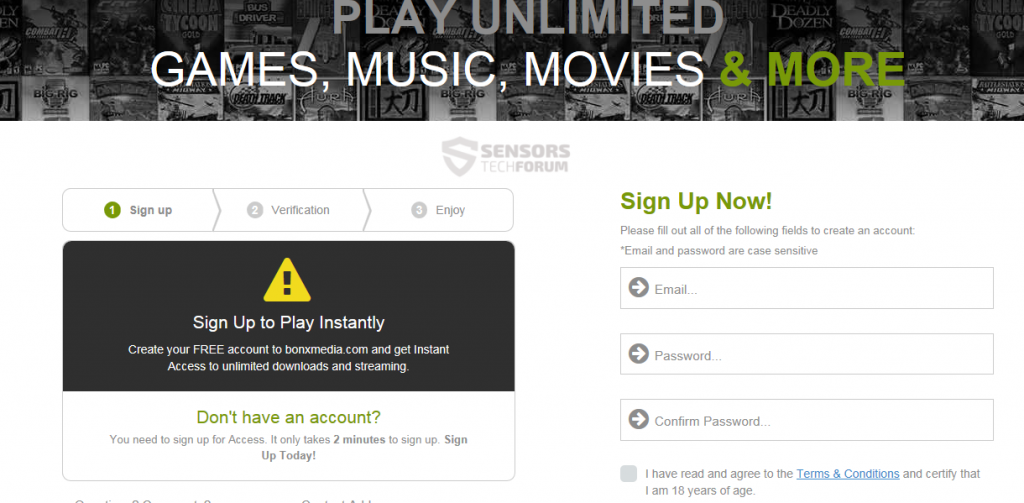
Même si aucune des activités ci-dessus n'est directement malveillante pour le système, vous pouvez toujours être sujet aux dangers associés aux escroqueries en ligne et à l'utilisation abusive de vos informations personnelles. Sondages en ligne du type indiqué ci-dessus (prétendant que vous êtes un gagnant, etc) sont généralement déployés par des tiers dans leur tentative d'acquérir des données utilisateur sensibles. Une fois acquis, les données utilisateur récoltées peuvent être utilisées de différentes manières. Il peut être partagé avec des partenaires affiliés, ou leur a été vendu. Ce que les affiliés marketing recherchent généralement, c'est l'affichage de publicités ciblées., et, respectivement,, bénéfice par clic.
Bien sûr, d'autres scénarios liés aux acteurs malveillants sont également tout à fait possibles. Être redirigé vers des sites Web inconnus à partir de pages telles que PressGamer et leurs sociétés affiliées cache d'autres risques, trop.
Pour un, les téléchargements en voiture sont associés aux logiciels malveillants les plus dangereux tels que les infections par les logiciels espions et les ransomwares. Le piratage persistant du navigateur et les applications financées par la publicité qui peuvent compromettre tous vos navigateurs ne doivent pas être ignorés., non plus. Cela étant dit, l'affichage de publicités apportées par PressGamer et leurs affiliés est également un résultat possible.

Un regard sur PressGamer(.)Politique de confidentialité de com
Les informations recueillies par Press Gamer comprennent:
- Adresse e-mail, nom, adresse, numéro de téléphone, date de naissance;
- Si vous participez aux offres de Press Gamer, des informations supplémentaires sont collectées telles que les informations de paiement, informations de crédit, numéro de sécurité sociale, information sur la santé, préférences personnelles;
- Des informations telles que les adresses IP sont également collectées.
N'oubliez pas que toute information collectée par PressGamer seront partagés avec leurs tiers et partenaires affiliés:
Nous partagerons vos informations personnelles avec des tiers, y compris, mais sans s'y limiter, nos annonceurs, BigRewards.com, ShoppingBag.com et HotSurveys.com (collectivement Media Network, Inc.) pour une raison que nous choisissons, y compris, sans limitation, aux fins suivantes: (1) pour faire fonctionner notre programme (y compris le transfert des informations à des annonceurs ou à des tiers qui maintiennent en notre nom une liste de personnes inscrites à notre programme), (2) pour permettre aux annonceurs ou à d'autres tiers d'utiliser vos informations à des fins telles que vous contacter par e-mail, téléphone, message texte, Americains. courrier ou tout autre moyen de communication à quelque fin que ce soit, (3) pour confirmer que vous avez effectué toutes les étapes nécessaires pour recevoir votre cadeau, et (4) comme nous sommes tenus de le faire par la loi, y compris pour informer l'IRS que vous avez reçu votre cadeau. Par conséquent, nous transférerons vos informations à des tiers dont les politiques et pratiques de confidentialité sont hors de notre contrôle.

Comment puis-je supprimer PressGamer(.)com et annonces et services connexes?
Même si aucune activité malveillante directe n'a été détectée lors de nos recherches sur PressGamer, il vaut peut-être mieux s'éloigner de leurs services. Pourquoi voudriez-vous le faire? Première, pour protéger vos informations personnelles contre la collecte, partagé et vendu aux parties intéressées. Deuxième, pour épargner à vos navigateurs les extensions de navigateur financées par la publicité et les publicités agressives.
S'il est trop tard et que vos navigateurs ont déjà été ciblés par PressGamer et les annonces et produits de leurs affiliés, jetez un œil au manuel de suppression ci-dessous. N'oubliez pas d'installer et d'exécuter un puissant programme anti-malware qui vous avertira avant tout accès et endommagera votre ordinateur.
- Fenêtres
- Mac OS X
- Google Chrome
- Mozilla Firefox
- Microsoft bord
- Safari
- Internet Explorer
- Arrêter les pop-ups push
Comment supprimer PressGamer(.)com à partir de Windows.
Étape 1: Rechercher PressGamer(.)com avec outil de SpyHunter Anti-Malware



Étape 2: Démarrez votre PC en mode sans échec





Étape 3: Désinstaller PressGamer(.)com et des logiciels connexes à partir de Windows
Voici une méthode en quelques étapes simples qui devraient pouvoir désinstaller la plupart des programmes. Peu importe si vous utilisez Windows 10, 8, 7, Vista ou XP, ces mesures seront faire le travail. Faire glisser le programme ou de son dossier à la corbeille peut être un très mauvaise décision. Si vous faites cela, des morceaux du programme sont laissés, et qui peut conduire à un travail instable de votre PC, erreurs avec les associations de types de fichiers et d'autres activités désagréables. La bonne façon d'obtenir un programme sur votre ordinateur est de le désinstaller. Pour ce faire,:


 Suivez les instructions ci-dessus et vous désinstaller avec succès la plupart des programmes.
Suivez les instructions ci-dessus et vous désinstaller avec succès la plupart des programmes.
Étape 4: Nettoyer tous les registres, Created by PressGamer(.)com on Your PC.
Les registres généralement ciblés des machines Windows sont les suivantes:
- HKEY_LOCAL_MACHINE Software Microsoft Windows CurrentVersion Run
- HKEY_CURRENT_USER Software Microsoft Windows CurrentVersion Run
- HKEY_LOCAL_MACHINE Software Microsoft Windows CurrentVersion RunOnce
- HKEY_CURRENT_USER Software Microsoft Windows CurrentVersion RunOnce
Vous pouvez y accéder en ouvrant l'éditeur de Registre Windows et la suppression de toutes les valeurs, créé par PressGamer(.)com il. Cela peut se produire en suivant les étapes ci-dessous:


 Pointe: Pour trouver une valeur créée virus, vous pouvez faire un clic droit dessus et cliquez "Modifier" pour voir quel fichier il est configuré pour exécuter. Si cela est l'emplacement du fichier de virus, supprimer la valeur.
Pointe: Pour trouver une valeur créée virus, vous pouvez faire un clic droit dessus et cliquez "Modifier" pour voir quel fichier il est configuré pour exécuter. Si cela est l'emplacement du fichier de virus, supprimer la valeur.
Video Removal Guide for PressGamer(.)avec (Fenêtres).
Débarrassez-vous de PressGamer(.)com de Mac OS X.
Étape 1: Désinstaller PressGamer(.)com et supprimer les fichiers et les objets connexes





Votre Mac vous affichera une liste des éléments qui démarrent automatiquement lorsque vous vous connectez. Recherchez toutes les applications suspectes identiques ou similaires à PressGamer(.)avec. Vérifiez l'application que vous voulez arrêter de courir automatiquement puis sélectionnez sur le Moins ("-") icône pour cacher.
- Aller à Chercheur.
- Dans la barre de recherche tapez le nom de l'application que vous souhaitez supprimer.
- Au-dessus de la barre de recherche changer les deux menus déroulants à "Fichiers système" et "Sont inclus" de sorte que vous pouvez voir tous les fichiers associés à l'application que vous souhaitez supprimer. Gardez à l'esprit que certains des fichiers ne peuvent pas être liés à l'application de manière très attention quels fichiers vous supprimez.
- Si tous les fichiers sont liés, tenir la ⌘ + A boutons pour les sélectionner, puis les conduire à "Poubelle".
Si vous ne pouvez pas supprimer PressGamer(.)avec par Étape 1 au dessus:
Si vous ne trouvez pas les fichiers de virus et des objets dans vos applications ou d'autres endroits que nous avons indiqués ci-dessus, vous pouvez rechercher manuellement pour eux dans les bibliothèques de votre Mac. Mais avant de faire cela, s'il vous plaît lire l'avertissement ci-dessous:



Vous pouvez répéter la même procédure avec les autres Bibliothèque répertoires:
→ ~ / Library / LaunchAgents
/Bibliothèque / LaunchDaemons
Pointe: ~ est-il sur le but, car elle conduit à plus LaunchAgents.
Étape 2: Rechercher et supprimer PressGamer(.)com depuis votre Mac
Lorsque vous rencontrez des problèmes sur votre Mac en raison de scripts et de programmes indésirables tels que PressGamer(.)avec, la méthode recommandée pour éliminer la menace est à l'aide d'un programme anti-malware. SpyHunter pour Mac propose des fonctionnalités de sécurité avancées ainsi que d'autres modules qui amélioreront la sécurité de votre Mac et le protégeront à l'avenir.
Video Removal Guide for PressGamer(.)avec (Mac)
Supprimer PressGamer(.)com de Google Chrome.
Étape 1: Démarrez Google Chrome et ouvrez le menu déroulant

Étape 2: Déplacez le curseur sur "Outils" et puis dans le menu étendu choisir "Extensions"

Étape 3: De l'ouverture "Extensions" Menu localiser l'extension indésirable et cliquez sur son "Supprimer" bouton.

Étape 4: Une fois l'extension retirée, redémarrer Google Chrome en la fermant du rouge "X" bouton dans le coin supérieur droit et commencer à nouveau.
Effacer PressGamer(.)com de Mozilla Firefox.
Étape 1: Lancer Mozilla Firefox. Ouvrez la fenêtre de menu:

Étape 2: Sélectionnez le "Add-ons" icône dans le menu.

Étape 3: Sélectionnez l'extension indésirable et cliquez sur "Supprimer"

Étape 4: Une fois l'extension retirée, redémarrer Mozilla Firefox par fermeture du rouge "X" bouton dans le coin supérieur droit et commencer à nouveau.
Désinstaller PressGamer(.)com de Microsoft Edge.
Étape 1: Démarrer le navigateur Edge.
Étape 2: Ouvrez le menu déroulant en cliquant sur l'icône en haut à droite.

Étape 3: Dans le menu de liste déroulante, sélectionnez "Extensions".

Étape 4: Choisissez l'extension suspecte que vous souhaitez supprimer, puis cliquez sur l'icône d'engrenage.

Étape 5: Supprimez l'extension malveillante en faisant défiler vers le bas puis en cliquant sur Désinstaller.

Supprimer PressGamer(.)com de Safari
Étape 1: Démarrez l'application Safari.
Étape 2: Après avoir plané le curseur de la souris vers le haut de l'écran, cliquez sur le texte Safari pour ouvrir son menu déroulant.
Étape 3: Dans le menu, cliquer sur "Préférences".

Étape 4: Après cela, Sélectionnez l'onglet Extensions.

Étape 5: Cliquez une fois sur l'extension que vous souhaitez supprimer.
Étape 6: Cliquez sur 'Désinstaller'.

Une fenêtre pop-up apparaîtra vous demandant de confirmer désinstaller l'extension. Sélectionner «Désinstaller» encore, et le PressGamer(.)com sera retiré.
Éliminer PressGamer(.)com d'Internet Explorer.
Étape 1: Démarrez Internet Explorer.
Étape 2: Cliquez sur l'icône d'engrenage intitulée « Outils » pour ouvrir le menu déroulant et sélectionnez « Gérer les modules complémentaires »

Étape 3: Dans la fenêtre « Gérer les modules complémentaires ».

Étape 4: Sélectionnez l'extension que vous souhaitez supprimer, puis cliquez sur « Désactiver ». Une fenêtre pop-up apparaîtra pour vous informer que vous êtes sur le point de désactiver l'extension sélectionnée, et quelques autres add-ons peuvent être désactivées et. Laissez toutes les cases cochées, et cliquez sur 'Désactiver'.

Étape 5: Après l'extension indésirable a été supprimé, redémarrez Internet Explorer en le fermant à partir du bouton rouge 'X' situé dans le coin supérieur droit et redémarrez-le.
Supprimez les notifications push de vos navigateurs
Désactiver les notifications push de Google Chrome
Pour désactiver les notifications push du navigateur Google Chrome, s'il vous plaît suivez les étapes ci-dessous:
Étape 1: Aller à Paramètres dans Chrome.

Étape 2: Dans les paramètres, sélectionnez «Réglages avancés":

Étape 3: Cliquez sur "Paramètres de contenu":

Étape 4: Ouvert "notifications":

Étape 5: Cliquez sur les trois points et choisissez Bloquer, Modifier ou supprimer des options:

Supprimer les notifications push sur Firefox
Étape 1: Accédez aux options de Firefox.

Étape 2: Aller aux paramètres", saisissez "notifications" dans la barre de recherche et cliquez sur "Paramètres":

Étape 3: Cliquez sur "Supprimer" sur n'importe quel site pour lequel vous souhaitez que les notifications disparaissent et cliquez sur "Enregistrer les modifications"

Arrêter les notifications push sur Opera
Étape 1: À l'opéra, presse ALT + P pour aller dans les paramètres.

Étape 2: Dans la recherche de paramètres, tapez "Contenu" pour accéder aux paramètres de contenu.

Étape 3: Notifications ouvertes:

Étape 4: Faites la même chose que vous avez fait avec Google Chrome (expliqué ci-dessous):

Éliminez les notifications push sur Safari
Étape 1: Ouvrez les préférences Safari.

Étape 2: Choisissez le domaine à partir duquel vous souhaitez que les pop-ups push disparaissent et passez à "Refuser" de "Permettre".
PressGamer(.)com-FAQ
What Is PressGamer(.)avec?
The PressGamer(.)com menace est un logiciel publicitaire ou navigateur virus de redirection.
Cela peut ralentir considérablement votre ordinateur et afficher des publicités. L'idée principale est que vos informations soient probablement volées ou que davantage d'annonces apparaissent sur votre appareil.
Les créateurs de ces applications indésirables travaillent avec des systèmes de paiement au clic pour amener votre ordinateur à visiter des sites Web risqués ou différents types de sites Web susceptibles de générer des fonds.. C'est pourquoi ils ne se soucient même pas des types de sites Web qui apparaissent sur les annonces.. Cela rend leurs logiciels indésirables indirectement risqués pour votre système d'exploitation.
What Are the Symptoms of PressGamer(.)avec?
Il y a plusieurs symptômes à rechercher lorsque cette menace particulière et les applications indésirables en général sont actives:
Symptôme #1: Votre ordinateur peut devenir lent et avoir des performances médiocres en général.
Symptôme #2: Vous avez des barres d'outils, des modules complémentaires ou des extensions sur vos navigateurs Web que vous ne vous souvenez pas avoir ajoutés.
Symptôme #3: Vous voyez tous les types d'annonces, comme les résultats de recherche financés par la publicité, pop-ups et redirections pour apparaître au hasard.
Symptôme #4: Vous voyez les applications installées sur votre Mac s'exécuter automatiquement et vous ne vous souvenez pas de les avoir installées.
Symptôme #5: Vous voyez des processus suspects en cours d'exécution dans votre gestionnaire de tâches.
Si vous voyez un ou plusieurs de ces symptômes, alors les experts en sécurité vous recommandent de vérifier la présence de virus sur votre ordinateur.
Quels types de programmes indésirables existe-t-il?
Selon la plupart des chercheurs en malwares et experts en cybersécurité, les menaces qui peuvent actuellement affecter votre appareil peuvent être logiciel antivirus malveillant, adware, les pirates de navigateur, cliqueurs, faux optimiseurs et toutes formes de PUP.
Que faire si j'ai un "virus" like PressGamer(.)avec?
Avec quelques actions simples. Tout d'abord, il est impératif que vous suiviez ces étapes:
Étape 1: Trouvez un ordinateur sûr et connectez-le à un autre réseau, pas celui dans lequel votre Mac a été infecté.
Étape 2: Changer tous vos mots de passe, à partir de vos mots de passe de messagerie.
Étape 3: Activer authentification à deux facteurs pour la protection de vos comptes importants.
Étape 4: Appelez votre banque au modifier les détails de votre carte de crédit (code secret, etc) si vous avez enregistré votre carte de crédit pour faire des achats en ligne ou avez effectué des activités en ligne avec votre carte.
Étape 5: Assurez-vous de appelez votre FAI (Fournisseur Internet ou opérateur) et demandez-leur de changer votre adresse IP.
Étape 6: Change ton Mot de passe WiFi.
Étape 7: (En option): Assurez-vous de rechercher les virus sur tous les appareils connectés à votre réseau et répétez ces étapes pour eux s'ils sont affectés.
Étape 8: Installer un anti-malware logiciel avec protection en temps réel sur chaque appareil que vous possédez.
Étape 9: Essayez de ne pas télécharger de logiciels à partir de sites dont vous ne savez rien et restez à l'écart sites Web à faible réputation en général.
Si vous suivez ces recommandations, votre réseau et tous les appareils deviendront beaucoup plus sécurisés contre les menaces ou les logiciels invasifs et seront également exempts de virus et protégés à l'avenir.
How Does PressGamer(.)com Work?
Une fois installé, PressGamer(.)com peut collecter des données en utilisant traqueurs. Ces données concernent vos habitudes de navigation sur le Web, tels que les sites Web que vous visitez et les termes de recherche que vous utilisez. Elles sont ensuite utilisées pour vous cibler avec des publicités ou pour vendre vos informations à des tiers..
PressGamer(.)com can also télécharger d'autres logiciels malveillants sur votre ordinateur, tels que les virus et les logiciels espions, qui peut être utilisé pour voler vos informations personnelles et diffuser des publicités à risque, qui peut rediriger vers des sites de virus ou des escroqueries.
Is PressGamer(.)com Malware?
La vérité est que les PUP (adware, les pirates de navigateur) ne sont pas des virus, mais peut être tout aussi dangereux car ils peuvent vous montrer et vous rediriger vers des sites Web malveillants et des pages frauduleuses.
De nombreux experts en sécurité classent les programmes potentiellement indésirables comme des logiciels malveillants. Cela est dû aux effets indésirables que les PUP peuvent causer, telles que l'affichage de publicités intrusives et la collecte de données utilisateur à l'insu de l'utilisateur ou sans son consentement.
About the PressGamer(.)com Recherche
Le contenu que nous publions sur SensorsTechForum.com, this PressGamer(.)com guide de suppression inclus, est le résultat de recherches approfondies, le travail acharné et le dévouement de notre équipe pour vous aider à éliminer les, problème lié aux logiciels publicitaires, et restaurez votre navigateur et votre système informatique.
How did we conduct the research on PressGamer(.)avec?
Veuillez noter que notre recherche est basée sur une enquête indépendante. Nous sommes en contact avec des chercheurs indépendants en sécurité, grâce auquel nous recevons des mises à jour quotidiennes sur les derniers malwares, adware, et définitions des pirates de navigateur.
En outre, the research behind the PressGamer(.)com threat is backed with VirusTotal.
Pour mieux comprendre cette menace en ligne, veuillez vous référer aux articles suivants qui fournissent des détails bien informés.













